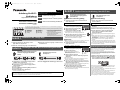Anleitung für Wi-Fi-
Verbindung
High Definition Camcorder
Modell-Nr. HC-W850/HC-W858/HC-W850M
HC-V750/HC-V757/HC-V750M
HC-V550/HC-V550M/HC-V250
SQC0012
Um dieses Gerät mit dem Smartphone verbinden zu können, muss “Image App” auf dem verwendeten Smartphone installiert werden.
1 [Android™]: Wählen Sie “Google Play™ Store”.
[iOS]: Wählen Sie “App Store
SM
”.
2 Geben Sie “Panasonic Image App” in das Suchfeld ein.
3 Wählen Sie “Panasonic Image App” und führen Sie die
Installation durch.
Dieses Gerät kann nicht zur Verbindung mit einem öffentlichen
WLAN verwendet werden.
Schritt 1
Installieren Sie “Image App”
Schritt 2
Bestätigen Sie die Wi-Fi
®
-Verbindungsmethode
Schritt 3
Stellen Sie eine Verbindung über Wi-Fi her
DEUTSCH
Um die Wi-Fi
®
-Funktion nutzen zu können, muss dieses Gerät über Wi-Fi mit einem drahtlosen Zugangspunkt
oder einem Smartphone verbunden werden.
≥ Die Erläuterungen in dieser Anleitung erfolgen mit einer Wi-Fi-Verbindung, welche die [Fernbedien.] zulässt.
A [Fernbedien.]
B [Babymonitor]
C [Überwa-Fkt.]
D [Verlauf]
E [DLNA Wiedg.]
F [Kopieren]
G [Live Cast]
H [Wi-Fi-Setup]
≥
Details zu dieser Einstellung/dem Betrieb dieses
Geräts finden Sie in der Bedienungsanleitung
(PDF-Format) dieses Geräts.
≥
Details zu dieser Einstellung/dem Betrieb des
drahtlosen Zugangspunkts oder des
Smartphones finden Sie in der
Bedienungsanleitung des verwendeten Geräts.
Schritt 1
Installieren Sie “Image App”
Es ist eine Umgebung erforderlich, die eine Verbindung zum Netzwerk herstellen kann.
Schritt 2
Bestätigen Sie die Wi-Fi
®
-Verbindungsmethode
Bestätigen Sie den drahtlosen Zugangspunkt und das verwendete Smartphone.
Bei Verbindungsherstellung zu einem
drahtlosen Zugangspunkt (WLAN-
Router)
Bei Verbindung mit einem
Smartphone
1 Überprüfen Sie, ob der drahtlose Zugangspunkt zu
IEEE802.11b/g/n kompatibel ist.
≥ Fahren Sie mit 2 fort, sobald die Kompatibilität bestätigt wurde.
2 Überprüfen Sie, ob der drahtlose Zugangspunkt zu
WPS* kompatibel ist.
Kompatibel zu WPS:
Fahren Sie mit
A
[Einfaches Verbindung (WPS)] in Schritt.3 fort
Nicht kompatibel zu WPS:
Fahren Sie mit
B
[Suchen] in Schritt.3 fort
* WPS steht für Wi-Fi Protected Setup™.
Fahren Sie mit C [Direkte Verbindung] in Schritt.3 fort
≥ Android und Google Play sind Warenzeichen oder eingetragene Warenzeichen von Google Inc.
≥ App Store ist eine Dienstleistungsmarke von Apple Inc.
≥ “Wi-Fi”, “Wi-Fi Protected Setup”, “WPA” und “WPA2” sind Marken oder eingetragene Warenzeichen von Wi-Fi Alliance.
≥ QR-Code ist ein eingetragenes Warenzeichen von DENSO WAVE INCORPORATED.
A [Einfaches Verbindung (WPS)]
1 Drücken Sie die Wi-Fi-Taste an diesem Gerät und
richten Sie Wi-Fi ein.
2
Berühren Sie den Bereich, in dem kein
drahtloser Zugangspunkt angezeigt wird.
3
Berühren Sie [Einfaches Verbindung (WPS)].
4 Stellen Sie den drahtlosen
Zugangspunkt auf Warten auf WPS.
≥ Es wird eine Meldung auf dem Bildschirm dieses
Geräts angezeigt, wenn die Verbindung hergestellt wurde.
5 Berühren Sie [Fernbedien.] und starten Sie die
Smartphone-Anwendung “Image App”.
≥ Wenn die Verbindung hergestellt wurde, werden Bilder dieses
Geräts auf dem Smartphone-Bildschirm angezeigt.
B [Suchen]
≥
Details zu dieser Einstellung und der Anzeige des drahtlosen Zugangspunkts
finden Sie in der Bedienungsanleitung des verwendeten Geräts.
1 Drücken Sie die Wi-Fi-Taste an diesem Gerät und
richten Sie Wi-Fi ein.
2
Berühren Sie den Bereich, in dem kein
drahtloser Zugangspunkt angezeigt wird.
3 Berühren Sie [Suchen].
≥
Details zu dieser Einstellung bei Auswahl von
[Manuelle Eingb.] finden Sie in der
Bedienungsanleitung (PDF-Format) dieses Geräts.
4 Berühren Sie den drahtlosen
Zugangspunkt, zu dem eine Verbindung hergestellt
werden soll.
≥ Berühren Sie [ENTER].
≥ Wenn kein Verschlüsselungscode (Passwort) eingestellt ist, wird die
Verbindung hergestellt und eine Meldung wird angezeigt.
5 (Wenn ein Verschlüsselungscode (Passwort) vorhanden ist)
Geben Sie den Verschlüsselungscode (Passwort) des
drahtlosen Zugangspunkts ein.
≥
Informationen zur Zeicheneingabe finden Sie in der Bedienungsanleitung (PDF-Format).
≥ Wenn die Eingabe fertig ist, berühren Sie [Enter].
6 Berühren Sie [Fernbedien.] und starten Sie die
Smartphone-Anwendung “Image App”.
≥ Wenn die Verbindung hergestellt wurde, werden Bilder dieses Geräts auf
dem Smartphone-Bildschirm angezeigt.
C [Direkte Verbindung]
1 Drücken Sie die Wi-Fi-Taste an diesem Gerät und
richten Sie Wi-Fi ein.
2 Berühren Sie [Verbindung ändern.] und wählen Sie
[QR Code.].
≥ Der QR-Code wird auf dem Bildschirm dieses Geräts angezeigt.
3 Starten Sie die Smartphone-Anwendung “Image App”.
4 Auf dem Smartphone, wählen Sie [QR-Code] und
scannen Sie den am Bildschirm dieses Geräts
angezeigten QR-Code.
≥ Führen Sie bei Verwendung eines iOS-Geräts die folgenden Vorgänge
aus:
1 Wählen sie die Option, die es Ihnen ermöglicht, die App auf dem
Profil-Bildschirm der “Image App” zu installieren und befolgen Sie
die Anweisungen auf dem Bildschirm, um die Installation zu
vervollständigen.
2 Drücken Sie die Home-Taste, um den angezeigten Bildschirm zu
schließen.
3 Nachdem Sie den Netzwerknamen (SSID) dieses Geräts über das Wi-
Fi-Setup des Smartphones ausgewählt haben, starten Sie “Image App”.
≥ Wenn die Verbindung hergestellt wurde, werden Bilder dieses Geräts auf
dem Smartphone-Bildschirm angezeigt.
Diese Funktion kann mit einem zu NFC kompatiblen Gerät mit Android (OS-
Version 2.3.3 oder höher) verwendet werden. (Außer manche Modelle)
NFC steht für Near Field Communication.
≥ Wenn dieses Gerät im drahtlosen Zugangspunkt registriert und das
Smartphone mit dem drahtlosen Zugangspunkt verbunden ist, führt dies
zu einer Verbindung über den drahtlosen Zugangspunkt. Alles andere
sind direkte Verbindungen.
1 Starten Sie die Smartphone-Anwendung “Image App”.
2 Berühren Sie das Smartphone auf dieses Geräts,
wenn eine Meldung zur Berührung des NFC-Zeichens
auf dem Bildschirm des Smartphones angezeigt wird.
≥ Berühren Sie [JA] auf dem Bildschirm dieses Geräts und fahren Sie mit
der Verbindungsherstellung fort, indem Sie den Anweisungen auf dem
Bildschirm des Smartphones folgen.
≥ Wenn die Verbindung hergestellt wurde, werden Bilder dieses Geräts auf
dem Smartphone-Bildschirm angezeigt.
≥ Wird das Gerät nicht erkannt, auch wenn das Smartphone berührt wird,
ändern Sie die Positionen und versuchen Sie es erneut.
≥ Die NFC-Funktion kann auf dem verwendeten Smartphone nicht benutzt
werden, wenn keine Meldung zur Berührung des NFC-Zeichens des
Geräts angezeigt wird. Probieren Sie andere Verbindungsmethoden.
Schritt 3
Stellen Sie eine Verbindung über Wi-Fi her
Bei Verbindungsherstellung zu
einem drahtlosen Zugangspunkt
(WLAN-Router)
[Wi-Fi-Setup] # [Kabellosen AP einrichten]
[Wi-Fi-Setup] # [Kabellosen AP einrichten]
A [Lösch.]
B [ENDE]
A [Lösch.]
B [ENDE]
Bei Verbindung mit einem
Smartphone
[Wi-Fi-Setup] # [Direkte Verbindung]
Verbindungsherstellung über NFC
SQC0012~Wi-FiGuide_ger.fm 1 ページ 2013年12月25日 水曜日 午後4時5分
-
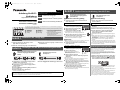 1
1
Verwandte Artikel
-
Panasonic HC-V270 Bedienungsanleitung
-
Panasonic HC-W570 Bedienungsanleitung
-
Panasonic HC-V270 Bedienungsanleitung
-
Panasonic HC-VX870M Bedienungsanleitung
-
Panasonic HC-W570 Bedienungsanleitung
-
Panasonic HC-V530 Bedienungsanleitung
-
Panasonic HC-V757 Bedienungsanleitung
-
Panasonic HCV760EG Bedienungsanleitung
-
Panasonic HXWA30EG Bedienungsanleitung
-
Panasonic HCV380EG Bedienungsanleitung